veeam还原操作手册
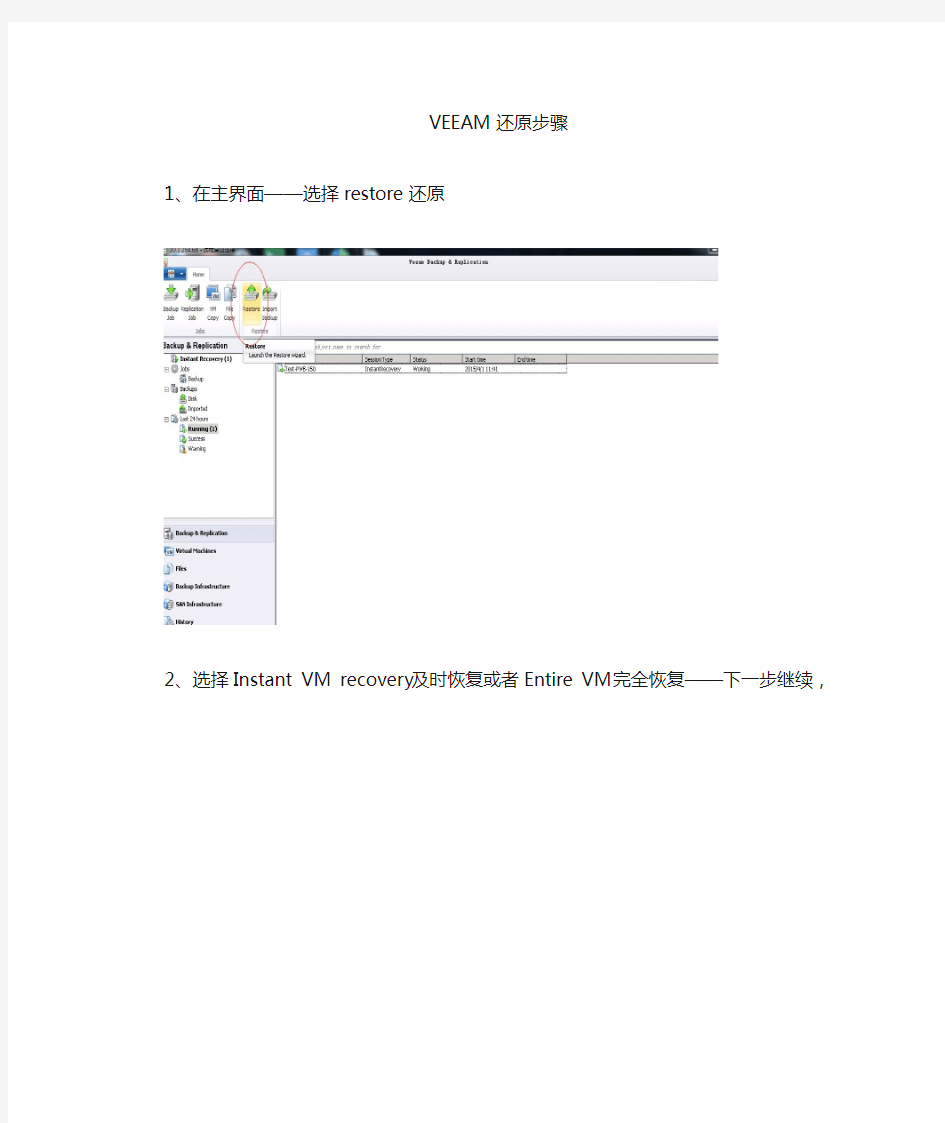

VEEAM还原步骤
1、在主界面——选择restore还原
2、选择Instant VM recovery及时恢复或者Entire VM完全恢复——下一步继续,
3、选择要恢复的VM——下一步继续,
4、选择一个完整的备份文件——下一步继续,
5、这里是虚拟机恢复的位置(可以是第一项原有位置,也可以是第二项新的位置)——下一步继续,
6、选择还原后接管的主机(位置)——虚拟机的名称(改与不改,以具体要求)——选择空间池——下一步继续,
7、默认——下一步继续,
8、这里点击next,就要开始还原了,
9、等状态显示完成后,按此图注释,选择第10步操作
10、右键迁移到生产
11、等待此步骤完成,就完成的恢复完成了。
数据中心灾备服务
数据中心灾备服务 方案相关内容 如何应对“将鸡蛋放在一个篮子里”所带来的风险?对于信息化应用而言,灾备系统的建设已成为备受关注的热点和重点。 概述 数据中心是数据大集中而形成的集成IT应用环境,它是各种IT应用服务的提供中心,是数据计算、网络、存储的中心。数据中心实现了安全策略的统一部署,以及对IT基础设施、业务应用和数据的统一运维管理。 数据大集中的同时也对数据安全提出了更高的要求,如何应对“将鸡蛋放在一个篮子里”所带来的风险,已成为备受关注的重点。面对频频发生的雪灾、地震等自然灾害,对于信息化应用而言,灾备系统的建设也已成为热点。随着2007年11月《信息系统灾难恢复规范》正式成为国家标准,许多用户将从观望、徘徊转向实际应用。对于正处于服务转型期的电信运营商来说,借助灾备中心应用热潮,提供更有价值的信息化服务,改变原有的、单一的网络接入商角色,是值得把握的一次良好机会。 灾难备份概念介绍 1. 灾难备份的分类 灾备从应用层次,大体可分为三个类别:数据级别、应用级别和业务级别。从用户整个业务连续性的保障程度来看,其高可用性级别也随之逐级提高。 1) 数据级别 数据级别灾备的关注点在于数据,即灾难发生后可以确保用户原有的数据不会丢失或者遭到破坏。数据级别灾备是保障数据可用的最低底线,当数据丢失时能够保证应用系统可以重新得到所有数据。这种方案的优点是投入低,构建简单。 2) 应用级别 对于业务应用繁多,并且系统需要保持7*24小时连续运行的企业来说,显然需要高级别的应用灾备系统来满足其需求。应用级备份是在数据级灾备的基础上,在备份站点同样构建一套应用系统。应用级灾备系统能提供不间断的应用服务,使用户的服务请求能够透明地继续运行,保证信息系统提供的服务完整、可靠和安全,完全不受灾难的影响。一般来说,应用级灾备系统需要通过更多软件来实现,它可以使企业的多种应用在灾难发生时进行快速切换,确保业务的连续性。 3) 业务级别
StorePoint灾难恢复手册20100319
中国石油加油站管理系统试点项目 StorePoint 系统灾难恢复手册 中国石油加油站管理系统StorePoint系统灾难恢复手册 K2006-1 北京美飒格松柏科技发展有限公司
目录 目录 (1) 一、POS灾难恢复 (2) POS系统彻底崩溃,所有数据都丢失。 (2) POS系统不能使用,但是数据没有丢失,但是需要重新安装系统。 (3) 二、BOS灾难恢复 (4) BOS系统彻底崩溃,所有数据都丢失。 (4) 1.BOS的硬盘全部数据都丢失,也没有其它备份数据。 (4) 2.BOS的硬盘中全部数据都丢失,但在POS上有备份数据。 (4) 3.BOS的C盘数据丢失,但是Raid盘中数据没有丢失。 (4) BOS系统不能使用,但是数据没有丢失,但是需要重新安装系统。 (4) BOS系统不能使用,原因是Office.gdb或EJ.gdb已经损坏。 (5) 三、Fuel Server灾难恢复 (9) Fuel Server系统彻底崩溃,所有数据都丢失。 (9) 1.Fuel Server的硬盘数据全部丢失,只能重新安装系统了。 (9) Fuel Server系统不能使用,但是数据没有丢失,只需要重新安装系统。 (10)
一、POS灾难恢复 POS系统彻底崩溃,所有数据都丢失。 1.重新安装POS系统,按照安装配置手册配置好POS,做冷启动,登录pos系统, 不要开班(切记一定不用开班),然后退出POS程序。 2.到BOS系统中查看最后一笔交易的交易序号。例如:187(在Office的“交易 日志”中或者数据库的till表中),注意,不同POS的最大交易序号是不同的, 要看此表中的POS_ID。 3.到BOS系统中“POS交易控制器”中查看最后POS班次号。例如:21 4.在“POS交易控制器”中记录记录号8477
vista一键还原使用方法
vista一键还原使用方法 【备份还原】 安装Vista一键还原以后进入Vista一键还原“基本设置”界面。在基本设置里面设置存放备份的路径此路径不能在系统盘不能用中文字符建议不熟悉本软件的用户使用默认设置直接点击确定。 只有点击确定以后才会生成备份还原配置文件。重启以后进入系统之前会多出一个Vista一键还原启动菜单按键盘上向下的箭头选择进入该菜单才能进行真正的备份。进入该菜单以后会有2秒时间显示一个蓝绿色屏幕默认情况下无需理会。2秒过后进入一个蓝白色菜单如下1自动备份Vista选择这个进入即可开始备份Vista2自动还原Vista选择这个即可开始还原Vista只有备份过才能还原3启动Ghost11手动使用Ghost给Ghost熟练使用者准备的4重启备份完成以后将会自动重启进入系统以后打开Vista一键还原如果”我要备份“已经成为灰色不可选说明备份已经成功。 如果用户需要还原系统只需重启即可在启动菜单中选择进入Vista一键还原在蓝白色界面菜单中选择”自动还原Vista“即可。 【高级设置】 高级设置是预留给不满足于Vista一键还原默认设置想自己定制一些功能的用户使用的。建议菜鸟不要使用。 1启动菜单时间该时间是在系统启动时出现Vista一键还原选择界面的停留时间默认为3秒普通用户可以使用默认2镜像分割此功能是将备份的镜像分成几个文件以适应不同的地方存放3压缩率时间和空间占用是成反比的备份时间短则备份占用空间大不推荐用高速备份低压缩率这个选项【常见问题】1不能备份在系统下打开Vista一键还原如果有提示”空间不足“或者”未能生成有效配置文件“等情况尝试重新安装Vista一键还原如果还是如此说明系统暂时无法使用本软件去Vista之家论坛咨询。 重启以后选择进入Vista一键还原能看到蓝绿色界面看不到蓝白色备份还原界面但是接着出现错误或黑屏。这个时候需要重新启动选择进入Vista一键还原后有2秒时间停留在蓝绿色屏幕上此时按向下的箭头尝试VistaGhost-B和VistaGhost-C看能否进入下一步骤的蓝白色备份界面。 重启以后进入Vista一键还原能够看到蓝白色备份还原界面但是选择自动备份Vista或者自动还原Vista时出现黑屏或长时间无反应等情况。这个时候重启进入Vista系统打开Vista一键还原在”高级设置“里面打一下补丁。之后再重启试试。 2备份大小与存放位置备份镜像大小大概是Vista系统盘所占用空间的1/2。存放备份的文件夹自动隐藏想查看它只需在文件夹选项中勾选”显示隐藏文件“即可。 3多次备份与还原还原其他系统镜像如果已对系统进行备份想多次备份的话打开Vista一键还原勾选”我还要备份“此时我要备份已经处于被选择状态即可开始设置新的备份路径如果路径与原来的备份路径相同那么新备份将会覆盖原来的备份。 在镜像管理里面支持还原任何一个镜像如果不在此进行选择那么还原的将会是最后一次备份的镜像。将鼠标停放在镜像上面将会出现镜像存放路径依此选择用户需要还原的镜像。 本软件目前已支持还原任何的GHO系统镜像只需在”镜像管理“里面浏览一
全球数据中心灾难史大盘点
触目惊心!全球数据中心灾难史大盘点2012-11-29 数据中心的常见【杀手】 数据中心,支撑整个IT系统正常运转的后台架构,囊括了计算、存储、网络等多种IT资源。也正是因为数据中心地位的重要性和在现代社会生活中扮演的重要角色,使得数据中心的安全和持久稳定运行成为了人们极为关注的问题。然而,前段时间飓风桑迪为代表给数据中心带来的灾难性创伤,再次引发了人们对数据中心的安全担忧。本文,将为读者介绍全球数据中心遭遇到的灾难事故,并从中总结得出数据中心安全杀手以及如何防范等问题。 本月早些时候,飓风桑迪重创美国东海岸,尤其是支持着整个工业园运转的数据中心在此次飓风肆虐中因断电而瘫痪,造成了难以挽回的巨大损失。 那么,数据中心常见的杀手有哪些呢?换句话说,究竟有哪些因素会影响数据中心的正常运行、而需要我们特别加以重视的呢?一般说来,以下因素或者灾害对数据中心会带来较大危害: 一、洪灾 毋庸置疑,曾经泰国洪灾给硬盘产业带来的影响就可以“窥一叶而知春秋”,数据中心也同样害怕汹涌的洪灾; 二、火灾 俗话说“大火无情”,一旦出现火灾事故,后果不堪设想。也正是如此,数据中心往往都备有消防装备; 三、网络中断 光纤网络在很多偏远地区并不常见,如果路由器、交换机出现宕机或者人为误操作(误配置)导致网络中断,后果同样不堪设想。没有网络的数据中心宛如一座孤岛——对于提供网络或者云服务的数据中心来尤其如此; 四、电力中断 相比网络中断,电力中断带来的麻烦更大。没有电力的数据中心就如同一堆废铁; 五、地震 去年日本大地震带来的影响,大家可能都历历在目。身处地震带或者地震频发周边的数据中心尤其要注意在防震方面的设计和构建。
重要信息系统灾难恢复指南-2007年版
重要信息系统灾难恢复指南 作者:国务院信息化办公室 引言 灾难恢复是确保信息和信息系统安全的一项重要措施。遵从重要信息系统灾难恢复指南的要求,是做好重要信息系统灾难恢复工作的基础。 本指南用于规范和指导重要信息系统的使用和管理单位对信息系统灾难恢复的规划和准备工作。本指南主要从灾难恢复规划的管理、灾难恢复的需求分析、灾难恢复等级的确定、灾难恢复等级的实现、灾难恢复预案的制订、落实和管理等方面,对灾难恢复的规划和准备活动的规范化要求进行全面描述。本指南还以规范性附录的形式对灾难恢复的等级划分进行了描述,并以资料性附录的形式对灾难恢复预案的框架进行了说明。 1-1 1 范围 本指南规定了对重要信息系统的灾难恢复应遵循的基本要求。 本指南适用于指导重要信息系统的使用和管理单位(以下简称“单位”)进行灾难恢复的规划和准备工作,对重要信息系统灾难恢复规划项目的审批和监督管理也可参照使用。 2 规范性引用文件 下列文件中的条款通过本指南的引用而成为本指南的条款。凡是注日期的引用文件,其随后所有的修改单(不包含勘误的内容)或修订版均不适用于本指南,然而,鼓励根据本指南达成协议的各方研究是否可适用这些文件的最新版本。凡是不注日期的引用文件,其最新版本适用于本指南。GB/T 5271.1—2000 信息技术词汇第1 部分:基本术语 GB/T 5271.9—2000 信息技术词汇第9 部分数据通信 GB/T 5271.12—2000 信息技术词汇第12 部分外围设备 GB/T 5271.20—94 信息技术词汇20 部分系统开发 GB/T 2887-2000 电子计算机场地通用规范 3 术语和定义 GB/T 5271.1—2000 第1 部分、GB/T 5271.9—2000 第9 部分、GB/T 5271.12—2000 第12 部分和GB/T 5271.20—94 第20 部分确立的术语和定义,以及下列术语和定义适用于本指南。 3.1灾难disaster 由于人为或自然的原因,造成信息系统运行严重故障或瘫痪,使信息系统支持的业务功能停顿或服务水平不可接受、达到特定的时间的突发性事件,通常导致信息系统需要切换到备用场地运行。 3.2灾难恢复disaster recovery 将信息系统从灾难造成的故障或瘫痪状态恢复到可正常运行状态,并将其支持的业务功能从灾难
预装系统一键恢复到出厂状态的操作方法
预装Vista/Win 7系统一键恢复到出厂状态的操作方法 问题描述 预装Vista/Win7系统一键恢复到出厂状态的操作方法(适用机型:ThinkPad和ThinkCentre 预装Vista/Win 7的机型) 注意:在您做一键恢复到出厂设置前,请一定要备份您的各个分区的重要数据到移动硬盘或者其他计算机。因为一键恢复到出厂状态后,您存在电脑上的资料就都没有了。如果您有多个分区而仅恢复C盘的话,也同样请您备份其他几个分区的重要数据,以防数据丢失。(分区操作有可能会影响到一键恢复功能。如果您以后需要分区,建议您备份好各盘的数据资料,同时通过Create Recovery Media功能创建一套完整的VISTA系统恢复光盘(该光盘可将您的机器恢复到出厂状态,如果您需要了解创建恢复光盘的方法,可联系800-990-8888咨询,或在https://www.360docs.net/doc/c514118830.html,上获得在线支持)。 本文档是预装VISTA系统一键恢复的操作步骤,供您需要时参考。整个恢复时间可能要在2小时左右。(根据机器配置所用时间也会有不同) 解决方案: 1.按下电源键开机,再画面出现Thinkpad 图标时,连续按几下键盘左上角的长条蓝色键ThinkVantage(或者按F11),几秒钟后就会出现以下界面。
2.界面出现“请等待服务完成初始化” ,请您稍等。
3.此时界面出现一个关于RNR软件的简介,点继续。
如果您是上图这种情况,则直接看步骤4不用看下面这两个图 如果您没有看到上面这个图片,那么您的机器装得可能是新版本的一键恢复界面,则:(1)点击继续
(2)点击“启动高级版本Rescue and Recovery”
保监会 保险业信息系统灾难恢复管理指引 - 2008
关于印发《保险业信息系统灾难恢复管理指引》的 通知 2008-03-27 【字体:大中小】【打印本页】【关闭窗口】 保监发〔2008〕20号 各保险公司、保险资产管理公司: 为加强保险信息安全基础设施建设,推进信息系统灾难恢复工作,根据《中华人民共和国保险法》和国家有关信息安全法律法规,我会制订了《保险业信息系统灾难恢复管理指引》,现印发给你们,请遵照执行。 二○○八年三月二十一日 保险业信息系统灾难恢复管理指引 第一章总则 第一条为规范并指导我国保险业信息系统灾难恢复工作,提高防范灾难风险的 能力,保障持续运营,保护客户和股东的合法权益,根据《中华人民共和国保险法》、国家信息安全法律法规及有关规定,制定本指引。 第二条保险业信息系统灾难恢复工作应坚持“统筹规划、资源共享、平战结合、 等级灾备”的原则,平衡成本与风险,确保工作的有效性。 第三条本指引所称保险机构是指,经中国保险监督管理委员会(以下简称“中国 保监会”)批准设立,并依法登记注册的保险公司、保险资产管理公司、外国保险公司 分公司及港、澳、台地区保险公司在大陆地区的分公司。 第四条本指引所称灾难恢复为信息系统灾难恢复。灾难恢复工作是指,为保障信息系统持续运营,防范灾难风险并减轻灾难造成的损失和不良影响而开展的一系列工作,包括:组织机构设立和职责、灾难恢复需求分析、灾难恢复策略制定、灾难备份系统实施、灾难备份中心的建设与运行维护、灾难恢复预案管理、应急响应和恢复。 本指引所称区域性灾难是指,造成所在地区或有紧密联系的邻近地区的交通、电讯、电力及其它关键基础设施受到严重破坏,关键信息网络设备毁损、重大故障或大规模人口疏散的事件,将会导致信息系统无法正常运行。例如:地震、大型公共卫生事
计算机系统灾难恢复计划
嘉兴冠誉时装有限公司 计算机系统灾难恢复计划 一、灾难的定义 灾难分为自然灾害和非自然灾害。 自然灾害是指由火灾、地震等引发的一系列灾害直接导致公司的业务中断、电力故障、网络故障等。 非自然灾害是指人为的造成的如服务器断电、软件错误、人为故意破坏、恶意代码、木马植入、恐怖袭击等。 二、灾难恢复项目小组的制定和职能 1.管理组:统筹规划,指挥各小组按照既定计划进行执行。 2.部门恢复组:负责制定各部门情况制定应急备案,确定各部门数据和财产的保护方式并执行保护,确定各部门数据的恢复方式并执行恢复。 3.计算机恢复组:负责对全公司范围内的计算机故障进行排除、恢复范围包括系统、必备办公软件。 4.损坏评估组:负责对公司损失的重要数据、财务进行总体评估。并针对相应损失的财产进行汇总并结合拥有的保险进行申报。 5.安全组:负责灾难发生后的人员、数据、财务的安全进行保护。并制定相应的安全策略。 6.设备支持组:负责对公司服务器、网络设备、交换机的故障进行排除,制定相应解决重建方案。 7、数据恢复组:负责对公司各平台数据进行恢复,并制定相应数据恢复方案。 8、市场和客户关系组:负责对外进行信息发布、制定相应应急措施应对客户疑问等。 各小组共同职能: a)负责计划的执行 b)与其它组之间进行信息交流,监督计划的测试和执行 c)所有或是某一个成员可能领导特定的组 d)协调恢复过程 e)评估灾难,执行恢复计划,联系组长 f)监控并记录恢复的过程 三、业务恢复流程 (一)自然灾害引起的灾难恢复流程 由自然灾害引起的灾难往往影响较大,可能会直接导致一些基础设施的无法使用,甚至会对导致人员减少。因此对于自然灾害引发的灾难恢复流程相对特殊且繁琐。 1.数据抢救 灾难发生时,需在保证人身安全的情况对公司的重要数据进行抢救,抢救的范围主要包括:记录公司重要信息的文件、资料,存储公司重要数据的磁带,存放重要数据的硬盘、服务器。此过程需由安全组进行统筹指挥,按照既定的计划执行,各组成员、公司员工必须服从安全组的统一调度和指挥。 2.损坏评估及启动应预案 灾难发生后各小组需根据情况汇报损失情况给损坏评估组,损坏评估组根据汇总信息进行消息告知披露。披露损坏信息包括: a)公司重要生产、监视测量、办公设备
Windows一键还原怎么用
如何安装Windows一键还原软件? 1)首先在官网下载一键还原软件到你的电脑。请双击安装包,运行安装程序。 2)您可以阅读一键还原软件的特性,并选择“下一步”继续安装。 3)在弹出的软件协议窗口,阅读完《用户许可协议》后,选择“我同意该许可协议的条款”,并点击“下 一步”继续安装。
4)在准备安装的对话框里可以看到安装软件的默认目录是在D盘的WGHO文件夹。根据窗口的提示 选择“下一步”,程序将自动安装完毕,它将在桌面创建一个快捷方式,并会在“开始”--“程序”菜单中创建程序组。 安装完成后,您就可以通过桌面的快捷方式或者Windows开始菜单程序组里对应文件夹打开该软件。 2)装好了一键还原我应该怎么设置? 3)首先,打开软件主界面,点击“高级选项”按钮进入设置向导。
4) 5)此时,配置向导将进入“高级选项”界面,您可以同时勾选“添加密码功能”、“添加开机热键设置”的复 选框,然后点击“设置”。 6)
7)这里需要注意的是,“禁用IDE设备”则根据您的需要了,当您设置了支持IDE设置后出现无法进入 GHOST的操作界面时,您再开启此功能便可。 8)1)进行“添加密码功能”的密码保护设置,根据下图所示,系统会弹出“密码保护设置框”和“密码确认 框”,您进行设置并确认密码就可以了。 9) 10)2)进行“添加开机热键设置”的设置,根据下图所示,程序会弹出“热键设置”对话框,这里我们可以使 用默认的F9或者选择自己喜欢的。如果使用的是笔记本跟一些功能热键有所冲突,你也可以选择移除设置其他的热键。 11)设置完开机热键后,程序会弹出“开机延时”设置对话框,这里可以设置在开机启动时的延时,建议不 要太短,这样画面很快过去了来不及选择,也不要太长,建议设置为10秒。
数据中心灾备系统的分类
数据中心灾备系统的分类 根据数据中心的安全要求,应对灾难恢复系统采用的技术路线做出全面的考虑。 1.数据级容灾和应用级容灾 按照容灾系统对应用系统的保护程度可以分为数据级容灾和应用级容灾,业务级容灾的大部分内容是非IT系统。 数据级容灾系统只保证数据的完整性、可靠性和安全性,但提供实时服务的请求在灾难中会中断。应用级容灾系统能够提供不间断的应用服务,让服务请求能够透明(在灾难发生时毫无觉察)地继续运行,保证数据中心提供的服务完整、可靠、安全。因此对服务中断不太敏感的部分可以选择数据级容灾,以便节省成本,在数据级容灾的基础上构建应用级容灾系统,保证实时服务不间断运行,为用户提供更好的服务。 (1)数据级容灾。通过在异地建立一份数据复制的方式保证数据的安全性,当本地工作系统出现不可恢复的物理故障时,容灾系统提供可用的数据。数据级容灾是容灾的基础形式,由于只需要考虑数据的复制和存放,不需要考虑备用系统,实现起来相对简单,投资也较少。数据级容灾需要考虑三方面问题:在线模式与离线模式问题;远程数据复制技术问题;同步与异步容灾问题。 (2)应用级容灾。应用级容灾能保证业务的连续性。在数据级容灾的基础上,建立备份的应用系统环境,当本地工作系统出现不可恢复的物理故障时,容灾系统提供可用的数据和应用系统。 应用级容灾系统是建立在数据级容灾系统基础上的,同时能完成数据和应用系统环境的复制存放和管理。为实现发生灾难时的应用切换,容灾中心需要配置与工作系统同构和相同功能的业务网络、应用服务器、应用软件等。 应用级容灾还需要考虑数据复制的完全性、数据的一致性、数据的完整性、网络的通畅性、容灾切换的性能影响、应用软件的适应性改造等问题,以及为保证业务运行的所需设备、环境、人员及其相应的管理。 2.灾难恢复系统的在线/离线模式 (l)在线模式。在线灾难恢复系统要求工作系统与灾难备份系统通过网络线路连接,数据通过网络实时或定时从工作系统传输到灾难备份系统。对数据保护的实时性高,对业务连续性要求高,就需要采用在线模式。 (2)离线模式。离线灾难备份系统的数据通过存储介质(磁带、光盘等,搬运到异地保存起来实现数据的保护。离线模式适合于对数据保护的实时性要求不高的场合,离线模式设备比较简单,投资较少。 3.数据备份技术 正常情况下系统的各种应用在数据中心运行,数据存放在数据中心和灾难备份中心两地保存。当灾难发生时,使用备份数据对工作系统进行恢复或将应用切换到备份中心。灾难备份系统中数据备份技术的选择应符合数据恢复时间或系统切换时间满足业务连续性的要求。目前数据备份技术主要有如下几种: (1)磁带备份。 (2)基于应用程序的备份。通过应用程序或者中间件产品,将数据中心的数据复制到灾难备份中心。在正常情况下,数据中心的应用程序在将数据写入本地存储系统的同时将数据发送到灾难备份中心,灾难备份中心只在后台处理数据,当数据中心瘫痪时,由于灾难备份中心也存有生产数据,所以可以迅速接管业务。这种备份方式往往需要应用程序的修改,工作量比较大。另外,由应用程序本身来处理数据的复制任务,对应用系统的性能影响较大。 (3)数据库的远程数据复制。基本原理是将数据中心的数据库日志传送到远程灾难备份中心的数据库中,通过日志同步两端的数据库。这种方式需要数据库软件的支持。由于数据库方式只是传送数据库日志,与应用没有直接关系,因此无须对应用程序做大量修改。这种灾难备份方式比较适合于只对数据库有远程灾难备份需求,传输距离较长且网络传输带宽不大的用户环境。 (4)服务器逻辑卷的远程数据复制。这种方式在服务器操作系统逻辑卷管理软件基础上实现,通过IP网络将逻辑卷操作传输到异地主机,在异地主机执行同样的逻辑卷操作,保证本地和远端逻辑卷的一致性。这种灾难备份方式适合文件、数据库等多种数据的远程复制要求,并且对应用系统和数据库是透明的,但需要数据中心和灾难备份中心主机同构。 (5)基于存储备份软件实现的远程数据复制。数据的复制和同步通过存储备份软件实现,系统的灵活性很强,完全不依赖主机系统和存储系统,也不影响本地应用的响应速度,数据可以从任何存储设备上镜像到任何地点的任何存储设备上。 (6)基于智能存储设备的远程数据复制。由智能存储设备自身管理软件实现数据的远程复制,即智能存储设备将系统中的存储操作指令发送到远端的智能存储设备上,在远端智能存储设备中重做存储操作指令,实现数据远程复制。这种灾难备份方式要求数据中心和灾
QSY 1332-2010 信息系统灾难恢复管理规范
信息系统灾难恢复管理规范 Specifications for information system disaster management
Q/SY 1332—2010 目次 前言................................................................. 1 范围 (1) 2 规范性引用文件 (1) 3 术语和定义 (1) 4 灾难恢复的组织机构 (3) 4.1 综述 (3) 4.2 构成及职责 (3) 5 灾难恢复需求分析 (4) 5.1 风险分析 (4) 5.2 业务影响分析 (5) 5.3 确定灾难恢复需求 (6) 6 灾难恢复策略制定 (7) 6.1 灾难恢复能力等级 (7) 6.2 灾难备份中心布局 (7) 6.3 灾难备份中心建设模式 (7) 6.4 对灾难备份中心的要求 (8) 7 灾难备份中心运行维护 (8) 7.1 运行维护目的 (8) 7.2 运行维护内容 (8) 7.3 运行维护管理信息系统 (8) 7.4 灾难恢复预案的演练 (8) 8 灾难恢复预案 (9) 8.1 预案的目的 (9) 8.2 预案的制定 (9) 8.3 预案的管理 (9) 9 应急响应和灾难恢复 (9) 9.1 应急响应流程 (9) 9.2 灾难恢复流程 (10) 9.3 重建与回退 (11) 10 演练及培训 (11) 10.1 灾难恢复演练 (11) 10.2 认知与培训 (13) 附录A(资料性附件)灾难恢复预案框架 (14) 参考文献 (16) I
Q/SY 1332—2010 II 前言 本标准是中国石油天然气集团公司信息标准体系管理与服务规范系列标准之一。 本标准的附录A为资料性附录。 本标准由中国石油天然气集团公司信息技术专业标准化技术委员会提出并归口。 本标准起草单位:中国石油集团东方地球物理勘探有限责任公司。 本标准主要起草人:周晓松、冯梅、王雨、李闻喜、胡革强、辛麒、于普漪、徐刚、颜伟海、李颖琦、秦侃、魏占玲。
联想thinkpad E40一键恢复系统使用教程
联想thinkpad E40一键恢复系统使用教程 时间:2010-09-15 17:11 来源: 作者: sun159159 点击: 790次 Edge是联想ThinkPad在今年推出的全新系列产品,该系列发布了多种颜色外观的机型。外型时尚+配置高+价格低,铸就了Edge的上市就让thinkpad又火了一把。 先讲thinkpad出厂无蓝键的Edge一键恢复系统如何操作?(嘿嘿,我有蓝键)此作品也适用于SL410系列的笔记本。(现在厂家出厂的任何一款笔记本都无系统盘,系统全部加载到硬盘内,节省了资源,也让用户方便不少。 *请确定你的硬盘数据已经备份,"厂家"及"沉睡的恶魔"都不对因个人数据而承担责任,一旦恢复,系统将恢复到出厂状态,即一个硬盘分区的状态* 第一步:开机在如此界面的时候摁"F11"键。 [img,617,451]file:///C:/DOCUME~1/ADMINI~1/LOCALS~1/Temp/ksohtml/wps_clip_i mage-29025.png 之后会自动进入如下界面,无需操作。 [img,601,407]file:///C:/DOCUME~1/ADMINI~1/LOCALS~1/Temp/ksohtml/wps_clip_i
mage-3748.png [img,601,451]file:///C:/DOCUME~1/ADMINI~1/LOCALS~1/Temp/ksohtml/wps_clip_i mage-25233.png 第二步:同意许可协议,后继续。 [img,601,171]file:///C:/DOCUME~1/ADMINI~1/LOCALS~1/Temp/ksohtml/wps_clip_i mage-11929.png 第三步:请选择复原方式:完全复原(即恢复到出厂值) [img,601,263]file:///C:/DOCUME~1/ADMINI~1/LOCALS~1/Temp/ksohtml/wps_clip_i mage-21063.png 选择完全复原后会提示"挽救文件",高手建议可以根据自己实际情况操作,菜鸟有可能挽救的乱七八糟,我们本着直接恢复到出厂值的目的让大家恢复此操作系统,再次提醒在恢复前一定做好数据备份工作。在这里,直接选择继续就OK 了。 第四步:选择至出厂状态 [img,601,322]file:///C:/DOCUME~1/ADMINI~1/LOCALS~1/Temp/ksohtml/wps_clip_i mage-29277.png 点击复原、继续、点击确定
系统灾难恢复计划
一、目的 建立一个可行的灾难恢复计划,在发生重大事件时启动该该灾难恢复计划使经济损失降到最低,对关键人员进行培训,随时准备应对灾难,执行有效的恢复动作,恢复关键业务操作。 二、范围 本计划适用于华为RTC业务 三、程序 3.1 IT 关键接入点 3.1.1 计算机基本系统 ?工厂基本数据信息 ?每日做本地备份 ?一个小型PC平台服务器 ?数据库可以加载到不同的PC系统并持续运行 ?在杭州东信放置一个备份服务器 3.1.2 Email 公司总部有专用的邮箱服务器提供给员工与客户、员工和供应商通信 ?可通过本地ISP 3.2任务和职责
3.2.1灾难声明 以下人员是由公司授权认定,可声明公司灾难。 授权人员名单 3.2.2 华为客户联系人 3.2.3 灾难沟通流程 灾难事件发生时,将会公布以下时间表: ?在发布紧急声明时,所有受影响客户将会被通知,并立刻给出一个有效的影响评价。?所有受影响的客户在1小时内通知到位(或更快,依事件而定) ?和每个客户的沟通根据他们选择的形式(例如,座机,手机,Email) 3.2.4 各业务持续性团队 3.3恢复程序 业务持续性/恢复行动:客户记录
恢复行动:方法检索试验程序和服务手册 第二设施联系人 3.4:测试程序 :3.4.1 引言 定期测试很重要,因为它证实了备份和恢复程序的有效性。预期的系统和网络环境会改变。 3.4.2 测试方法 ?测试恢复必须成功地完成与硬件,系统,网络,应用程序,数据恢复和应用程序的功能验证的业务或应用支持区域内的恢复时间框架中对业务影响评估过程的定义。测试失败必须重新测试,对于区域业务在一个时间范围内成功完成是令人愉快的。当一个系统、应用程序或网络经历了一个高程度的变换,频繁测试将被考虑。 ?测试事件日志必须包含时间框架,遇到的问题和改进建议。该日志应该扩展开,对事件回顾并用于问题的跟踪和解决。
信息系统灾难恢复方案
信息系统灾难恢复方案 第一章总则 第一条为规范并指导我公司生产系统灾难恢复工作,提高防范灾难风险的能力,保障持续运营,保护客户的合法权益,根据国家信息安全法律法规及有关规定,制定本预案。 第二条生产系统灾难恢复工作应坚持“统筹规划、平战结合、等级灾备”的原则,平衡成本与风险,确保工作的有效性。 第三条本指引所称灾难恢复为生产系统灾难恢复。灾难恢复工作是指,为保障生产系统持续运营,防范灾难风险并减轻灾难造成的损失和不良影响而开展的一系列工作,包括:组织机构设立和职责、灾难恢复需求分析、灾难恢复策略制定、灾难备份系统实施、灾难备份中心的建设与运行维护、灾难恢复预案管理、应急响应和恢复。 第二章总体工作要求 当生产系统及相关业务流程发生重大变更时,应立即启动灾难恢复需求的再分析,并根据最新的灾难恢复需求分析重审和修订灾难恢复策略。根据灾难恢复策略定期复审和调整灾难恢复技术方案、灾难恢复预案,并定期开展灾难恢复预案培训和演练工作。加强与业务密切相关的机构间的协调,共同评估面临的风险,协同制定灾难恢复策略,提高整体风险防范和灾难恢复能力。 第三章灾难恢复项目小组的制定和职能
1.管理组:小组人员:职责:统筹规划,指挥各小组按照既定计划进行执行。 2.部门恢复组小组成员:职责:负责制定各部门情况制定应急备案,确定各部门数据和财产的保护方式并执行保护,确定各部门数据的恢复方式并执行恢复。 3.计算机恢复组:小组成员:职责:负责对全公司范围内的计算机故障进行排除、恢复范围包括系统、必备办公软件。 4.损坏评估组: 小组成员: 职责:负责对公司损失的重要数据、财务进行总体评估。并针对相应损失的财产进行汇总并结合拥有的保险进行申报。 5.安全组: 小组成员职责:负责灾难发生后的人员、数据、财务的安全进行保护。并制定相应的安全策略。 6.设备支持组: 小组成员:职责:负责对公司服务器、网络设备、交换机的故障进行排除,制定相应解决重建方案。 7、数据恢复组: 小组成员:职责:负责对公司各平台数据进行恢复,并制定相应数据恢复方案。 8、市场和客户关系组: 小组成员:职责:负责对外进行信息发布、制定相应应急措施
数据中心灾难恢复指南(更新)
数据中心灾难恢复指南 (更新版)
数据中心灾难恢复指南(更新版) 当前,基于Web的应用不断普及深入,新一代的企业级数据中心建设已成为行业信息化的新热点。虚拟化、云计算等新技术和概念的提出更是为数据中心的发展开辟了新的道路。但是,无论数据中心怎样变化,企业对于数据中心容灾备份的需求是只会提高不会降低的。此外,在预算日益紧缺的情况下,灾难恢复成本也是企业考虑的重要因素之一。企业灾难因素应该考虑哪些因素?如何将虚拟化应用到灾难恢复中来?如何减少数据中心灾难恢复成本?本指南将对这些问题进行解答。 灾难恢复考虑因素 灾难恢复策略和基础架构本身就很复杂,对于大型企业来说更是这样。在这个过程中存在许多可变因素:需要确定许多标准和流程,需要对人力资源进行组织,需要对技术进行整合,需要辨别不同应用间的差异并为其排定优先次序。 数据中心灾难恢复需要考虑哪些因素? 将IT变更管理作为灾难恢复的一部分 虚拟化与灾难恢复 现在,许多公司都在它们环境的某处使用虚拟化技术。但是,他们可能不知道如何使用虚拟化技术来进行数据中心灾难恢复规划。学习如何应用虚拟化到灾难恢复很有用,也会受到很多技术上的限制。 虚拟化在数据中心灾难恢复中的作用 利用虚拟化技术来进行数据中心灾难恢复
如何节省灾难恢复成本 如今否认经济形势迫使企业减少预算。尽管灾难恢复(DR)人员在极力劝阻对这个领域预算的削减,DR也无法躲过预算危机。那么对于DR站对站数据复制解决方案的创建和维护而言,有没有什么方法或工具可以降低总的成本呢? 灾难恢复预算的头号挥霍者 使用开源复制工具来降低灾难恢复成本 你是不是在为了避免麻烦而浪费灾难恢复成本?
系统还原使用方法
“系统还原”的使用方法 在Windows XP系统中,我们可以利用系统自带的“系统还原”功能,通过对还原点的设置,记录我们对系统所做的更改,当系统出现故障时,使用系统还原功就能将系统恢复到更改之前的状态。 一、实战系统还原功能 1.准备工作 使用该功能前,先确认Windows XP是否开启了该功能。鼠标右击“我的电脑”,选择“属性”/“系统还原”选项卡,确保“在所有驱动器上关闭系统还原”复选框未选中,再确保“需要还原的分区”处于“监视”状态。 2.创建还原点 依次单击“开始→所有程序→附件→系统工具→系统还原”,运行“系统还原”命令,打开“系统还原向导”,选择“创建一个还原点” /“下一步”按钮填入还原点名,即可完成还原点创建 这里需要说明的是:在创建系统还原点时要确保有足够的硬盘可用空间,否则可能导致创建失败。设置多个还原点方法同上,这里不再赘述。 3.恢复还原点 打开“系统还原向导”,选择“恢复我的计算机到一个较早的时间”,点击“下一步”,选择好日期后再跟着向导还原即可。 需要注意的是:由于恢复还原点之后系统会自动重新启动,因此操作之前建议大家退出当前运行的所有程序,以防止重要文件丢失。 二、系统还原功能高级操作 1.设置系统还原 系统还原功能会占用大量硬盘空间,可以通过“设置”功能来保证硬盘空间。要想取消“系统还原”功能,只需按上文所述方法操作,取消“在所有驱动器上关闭系统还原”复选框删除系统还原点,释放硬盘空间。若只对某盘的还原设置,取消选择“在所有驱动器上关闭系统还原”复选框,选中“可用的驱动器”项中所需要分区,点“设置”,选中“关闭这个驱动器上的系统还原”可禁止该分区的系统还原功能。另外还可给分区限制还原功能所用磁盘空间,选中需设置的分区,点“设置”后,在弹出设置窗口中拖动划块进行空间大小的调节 2.释放多余还原点
网络中心灾难恢复计划
目录
1.目的 (4) 2.适用范围 (4) 3.启动条件 (4) 4.恢复计划目标 (4) 4.1完成时间: (4) 4.2既定恢复的网络服务: (4) 4.3覆盖范围及容量: (4) 5.恢复计划方针 (4) 6.恢复计划时间表 (5) 6.1临时恢复计划小组 (5) 6.2火灾消除后 (5) 7.人员组织及职责 (6) 8.资源需求: (6) 8.1外部援助 (6) 8.2公司内部 (7) 8.3硬件设备 (7) 8.4软件 (7) 8.5配置文件与数据 (8) 9.恢复步骤: (8) 9.1命令下达后 (8) 9.2火灾消除之际 (8) 9.3恢复计划正式启动同时 (8) 9.4现场勘察工作结束后 (8) 10.公司因特网专线服务恢复 (9) 11.邮件系统恢复步骤 (11) 12.点对点专线恢复 (11) 13.恢复确认 (12)
1. 目的 确保公司网络中心在遭受灾难性事故十,公司关键业务运作的连续性,消除或减少灾难对紧要业务流程的影响。适用范围 2. 适用范围 本应急响应预案适用于公司所有客户的应急处理过程。 3. 启动条件 重大灾难或故障导致位于公司的网络中心物理场所损毁、设备及网络线路失效、正常网络服务全部中断。 4. 恢复计划目标 4.1 完成时间: 根据《业务连续性管理方案》定义,本计划所指网络中心灾难为大规模灾难。而在遭受大规模灾难后,公司关键业务应在36小时内恢复运作,因此相应的网络中心临时恢复计划应在24小时内完成。 4.2 既定恢复的网络服务: 公司现有关键业务赖以支持的主要网络服务,即为:公司因特网专线、邮件服务、客户点对点专线、以及远程文件传输服务(FTP)等。 4.3 覆盖范围及容量: 重建的网络服务应能覆盖公司所有部门的关键业务,且为每部门提供至少不低于5个网络节点。 5. 恢复计划方针 本计划将恢复工作按业务重要程度依次排序,优先级排序依据分别为服务等级协议(SLA)、客户战略关系、项目直接效益等。由此而推断出的的网络服务恢复顺序依次为:因特网专线→邮件服务→客户点对点专线→远程文件传输服务。恢复计划小组为用户开通相关网络服务的优先顺序参见下图:黄色部分业务→绿色部分业务→红色部分业务,即以紧要网络服务与重要部门为中心依次递进扩展恢复工作。(这部分的的恢复顺序应该与修改后的业务连续性管理方案一致。
重要信息系统灾难恢复指南的来龙去脉
《重要信息系统灾难恢复规划指南》解释 慧聪网 2005年6月3日12时45分信息来源:金融时报 灾难备份与灾难恢复,对于中国金融业,并非 一个崭新的命题。然而,当金融业越来越依赖于信 息系统开展业务及落实管理时,面对随时都有可能 发生的自然或人为的灾难,做好数据备份、系统恢 复及业务连续性管理,也变得越来越紧迫和重要。 于是,灾难恢复已经不只是信息技术部门关心的 事,而是上升到金融企业掌门人需要给予高度关注 的事。那么,究竟应当怎样对系统的灾难性故障进 行迅速的响应和处置?如何制定适合自身实际的灾难恢复规划? 5月26日,在广东南海召开的“首届中国灾难恢复行业高层论坛”,为上述问题给出了答案,被业界称为中国灾难恢复行业里程碑式的重要会议。 这一论坛由中国信息产业商会信息安全产业分会主办、国务院信息化办公室支持、广东省地税局和GDS 公司协办,集合了来自政府、行业、厂商、专家等各方人士,他们就在中国开展灾难恢复业务将面临的主要挑战和实战方法,展开了深入而切实的讨论。同时,对于灾备建设中最重要的标准化问题,国务院信息化办公室借本次论坛对近日出台的指导文件《重要信息系统灾难恢复规划指南》,进行了宣讲和解释。 《指南》的来龙去脉 “为加强对信息系统安全的管理,规范对信息系统灾难性故障的响应和处置,需要制定相应的对灾难恢复具有指导意义的规范性文档。信息系统灾难恢复规划作为一项周密的系统,需要按照科学的流程开展规划和实施。”国务院信息化办公室网络安全组王渝次司长在会上介绍了《指南》出台的来龙去脉,“考虑到灾备工作在我国刚开始起步,一些重要信息系统主管部门和运行单位感到缺乏经验,无从下手,迫切希望国家出台相应的工作指南。2004年10月开始,国务院信息办组织中国人民银行等8个国家重要信息系统主管部门以及中办、信息产业部、北京市信息办、上海市信息委、广东省信息办、GDS公司等有关单位成立了《指南》起草组。起草组既参考了有关国际标准,又结合了我国信息安全保障的实际情况,经过几个月紧锣密鼓的调研,终于于4月份出台了《指南》”。 那么,《指南》的出台,对各个行业及业界厂商有怎样的指导作用?据国信办网络安全组负责灾备标准的熊四皓处长介绍,《指南》是以信息系统灾难恢复规划的方法论为基本依据,吸取国际上先进的信息安全标准的相关内容,根据我国当前信息系统安全的发展现状,制定出对我国现阶段信息系统灾难恢复规划具有指导意义的指南文档。适用于指导信息系统的使用和管理单位的灾难恢复规划工作,对信息系统灾难恢复规划项目的审批和监督管理也可参照使用。也就是说,《指南》主要是为了给关键的行业用户做灾难
DELL一键还原使用方法
DELL 一键还原使用方法(VISTA系统) 1、开机启动的DELL标志过后,立刻开始按『F8』键,每隔1~2秒按一次,直到出现高级启动选项菜单为止 2、在高级启动选项菜单中选择『修复计算机』回车来进入WinRE系统 3、点击『下一步』。 4、选择可登录的管理员用户名后(此处选择jyf),点击『确定』继续。 密码默认为空 5、点击系统恢复选项中最下面的Dell Factory Image Restore来启动Vista PC Restore 6、点击『下一步』。 7、选中格式化硬盘并恢复系统的选项后点击『下一步』。 (注:Vista PC Restore功能只会格式化操作系统硬盘驱动器分区,也就是C盘) 8、正在格式化,耐心等待即可。 9、正在恢复镜像,一般需要10~15分钟。 (注:恢复出场镜像的过程,进度条会反复走很多次,这是正常的,耐心等待即可) 10。点击『完成』后,恢复窗口将会消失,此时不要做任何操作,等待10秒左右,电脑会自动重启来完成恢复。 (注:进行Vista PC Restore恢复后,直接进入的Vista系统将会被重置为出厂时的状态)
GhostXP SP3 光盘安装步骤 把“GhostXP SP3 电脑公司特别版V9.2”光盘放入光驱,重新启动计算机。 1. 进入光盘启动界面,选择“7.手动运行Ghost 11”。 2. Ghost自动运行,出现“OK”按钮,回车。 3. 在Ghost菜单用回车、上下光标键依次选择Local – Partition – From Image,回车。 4. 出现选择文件名对话框,选择WinXPSP3.gho,回车。 5. 选择源分区,回车。 6. 选择目标硬盘,回车。 7. 选择目标分区,选择“3 (Label是OS)”分区,回车确认。 8. 如果还有其他提示,一律按回车或者“OK”确认。 恢复完成后,把光盘拿出来,重启计算机,根据提示进行其他步骤。
深度 一键还原使用 方法
深度一键还原使用方法 点这里下载==》 深度一键还原 深度一键还原软件是一款非常优秀的系统备份还原工具,含备份、还原、手动GHOST 、DOS 命令行等功能,内核采用GHOST 11,支持F32/NTFS 分区,支持多系统及系统不在活动分区、支持SATA 硬盘、多硬盘,支持笔记本及品牌机,备份GHOST 镜像时不会安装到品牌机的隐藏分区内,个人感觉在深度一键还原软件的操作更能适合普通电脑用户的使用习惯,非常的傻瓜,根本无需人为设置,使用起来非常的方便快捷。 深度一键还原软件 资料:
深度一键还原软件软件预览: 深度一键还原软件成功安装后,会自动在Windows系统启动项里生成两个启动项,分别是“深度一键还原Ghost v11.0”和“一键还原Ghost v11.0”,如图所示,用户随意选择都可执行深度一键还原软件。 图1从Windows启动菜单运行深度一键还原 使用深度一键还原软件进行系统备份/还原操作非常简单,程序提供了DOS 和Windows两种操作环境,用户可以在Windows下运行深度一键还原软件,然后具体选择欲执行的操作,程序将重启系统进入DOS状态执行对应操作,
图2 选择执行一键备份操作 深度一键还原软件除了支持一键备份还原操作外,还支持用户在Windows 下手动选择安装硬盘中的GHO镜像系统到活动分区(系统分区)或者直接加载ISO 镜像文件进行安装。 图3 加载GHO镜像文件 深度一键还原软件支持全自动加载ISO光盘镜像文件,程序可将ISO文件加载为B:盘或V:盘并自动搜索其中的GHO镜像文件,如图所示。
图4 加载ISO镜像文件 图5 自动加载光盘镜像 下图所示为DOS环境下的深度一键还原软件,程序默认选中的是“启动一键还原Ghost v11.0”选项,如图所示,当然用户可以在此自行选择执行其它操作,比如“启动本机硬盘的 Windows NT/2003/XP系统”、“从光驱启动系统”、“重启计算机”等。
